| 安卓ADB 远程调试,通过wifi连接,跟usb连接效果差不多,安装app程序也很快,可以打印日志 | 您所在的位置:网站首页 › 怎么用adb命令行打开usb调试 › 安卓ADB 远程调试,通过wifi连接,跟usb连接效果差不多,安装app程序也很快,可以打印日志 |
安卓ADB 远程调试,通过wifi连接,跟usb连接效果差不多,安装app程序也很快,可以打印日志
|
1.请确保 移动设备和电脑在同一个局域网内,移动设备开启开发者模式,移动设备开发者选项中开启 usb 调试,开启远程调试。并且需要root权限。 模拟器中打开这两个设置,请看下图红色方框内容,需要打开这两个设置 2.需要配置电脑的adb环境变量 通过打开android studio的设置页面,如下图,找到sdk的路径,待会需要用到这个路径,就是红色方框的内容 |
【本文地址】
公司简介
联系我们
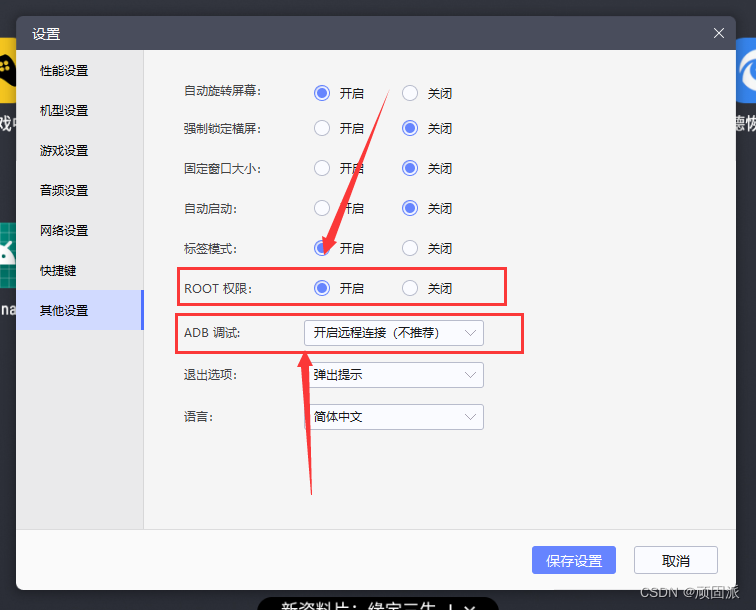
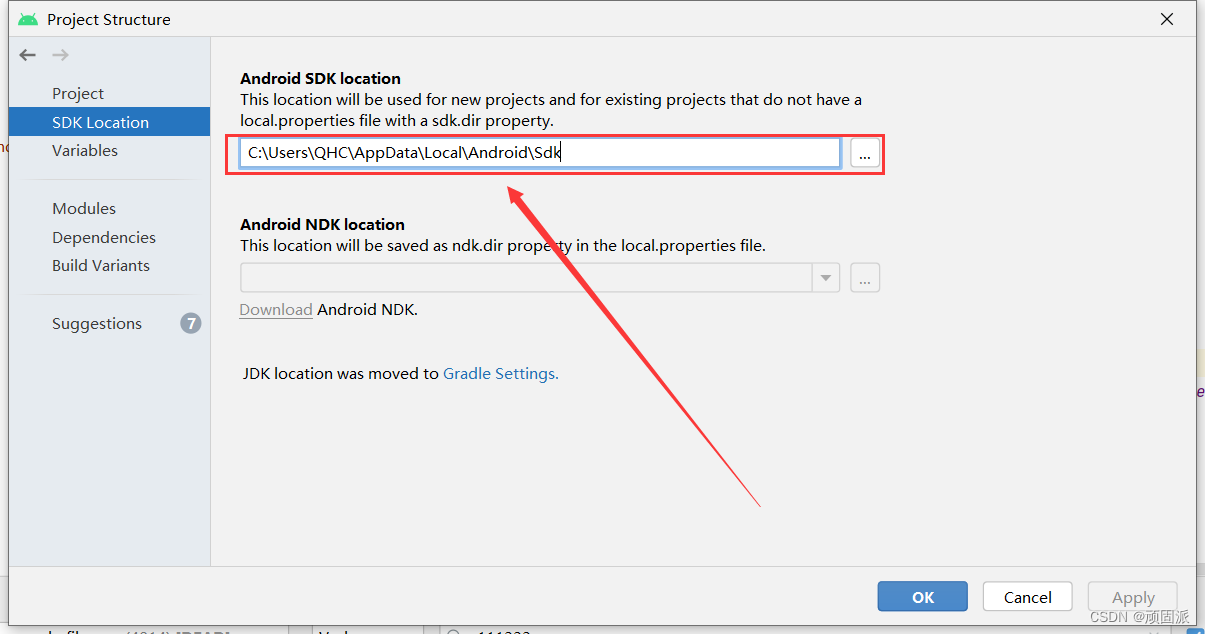 然后我们去文件管理中的这个路径C:\Users\QHC\AppData\Local\Android\Sdk\platform-tools,也就是图片中的内容,请看图,红色方框的adb程序是我们以后在cmd命令行窗口需要用到的命令,把adb所在的文件路径复制下来
然后我们去文件管理中的这个路径C:\Users\QHC\AppData\Local\Android\Sdk\platform-tools,也就是图片中的内容,请看图,红色方框的adb程序是我们以后在cmd命令行窗口需要用到的命令,把adb所在的文件路径复制下来 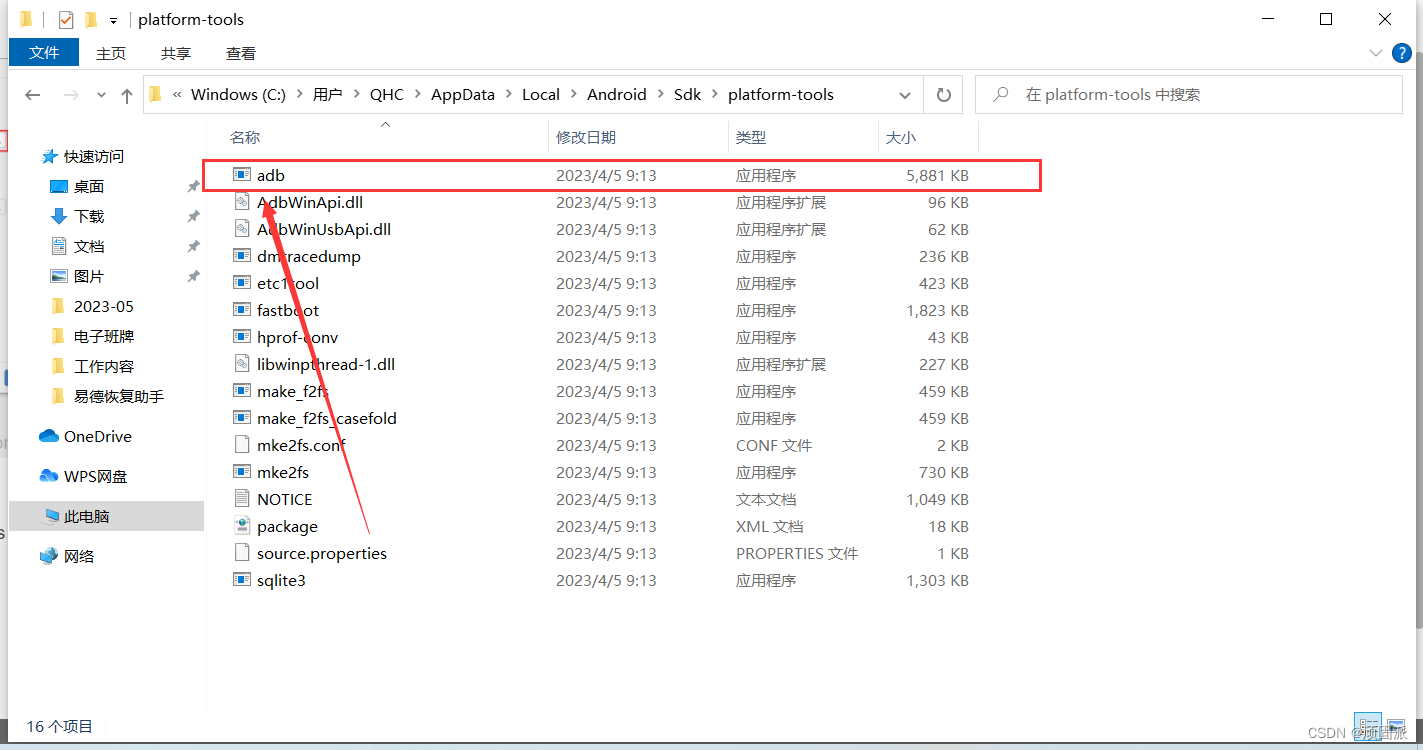 3.打开环境变量
3.打开环境变量 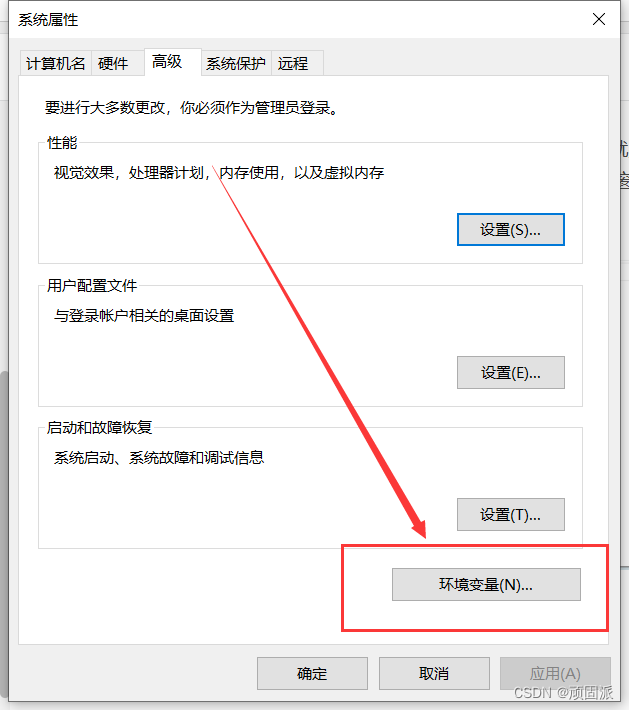 如下图,选中红色方框的内容,点击编辑
如下图,选中红色方框的内容,点击编辑 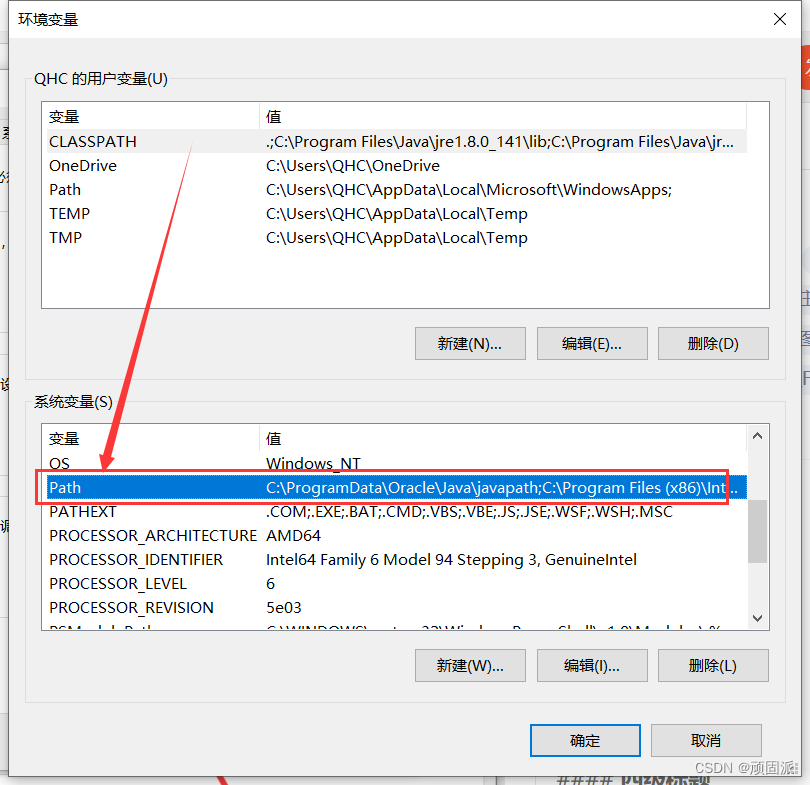 然后出现这样,选择新建
然后出现这样,选择新建 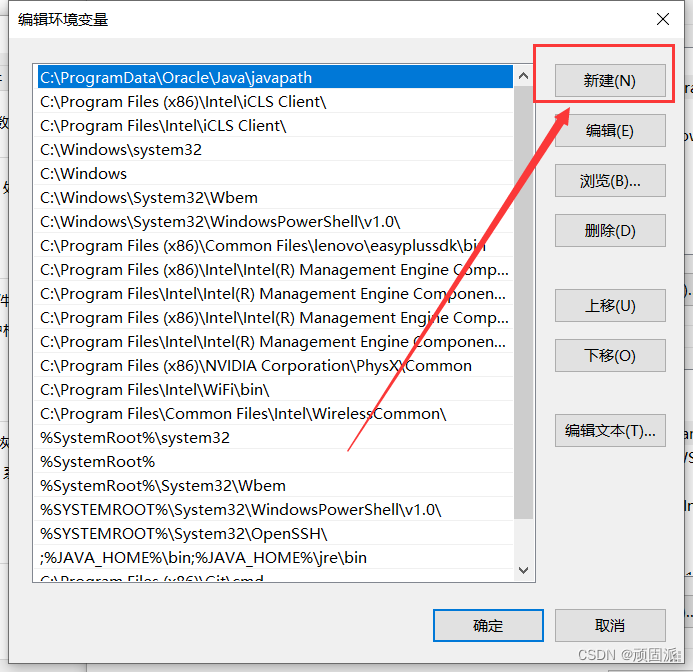 这是我新建的路径,你就把刚才让你复制的adb路径粘贴进去就可以了。然后就一路确定。
这是我新建的路径,你就把刚才让你复制的adb路径粘贴进去就可以了。然后就一路确定。 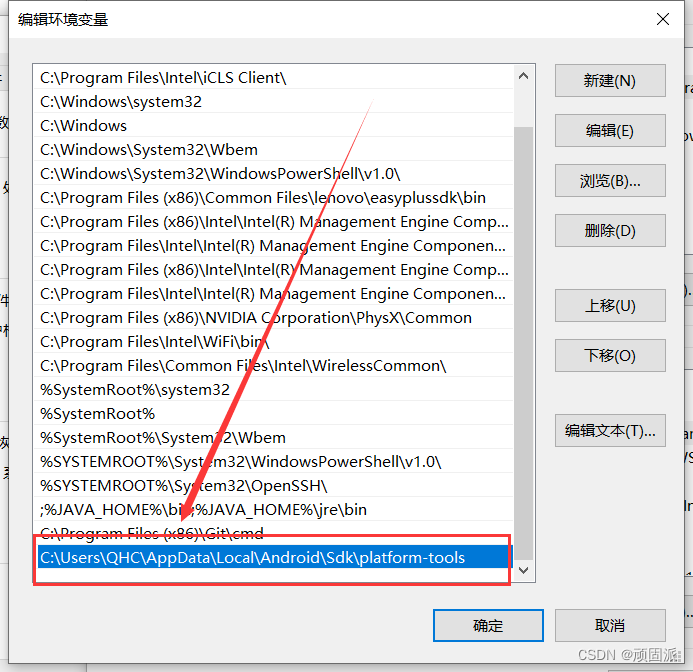 4.然后打开cmd命令行窗口,直接输入adb connect 192.168.43.149:5555,就会提示如下图内容,表示连接成功,这时候你就可以在android studio中调试app程序。如果需要断开设备连接,输入adb disconnect
4.然后打开cmd命令行窗口,直接输入adb connect 192.168.43.149:5555,就会提示如下图内容,表示连接成功,这时候你就可以在android studio中调试app程序。如果需要断开设备连接,输入adb disconnect 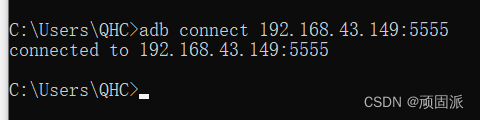 5.安卓adb连接cmd报错 cannot connect to 192.168.137.137:5555:由于连接方在一段时间后没有正确答复或连接的主机没有反应,连接尝试失败。 (10060)。请看我写的这篇文章。
5.安卓adb连接cmd报错 cannot connect to 192.168.137.137:5555:由于连接方在一段时间后没有正确答复或连接的主机没有反应,连接尝试失败。 (10060)。请看我写的这篇文章。